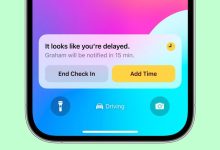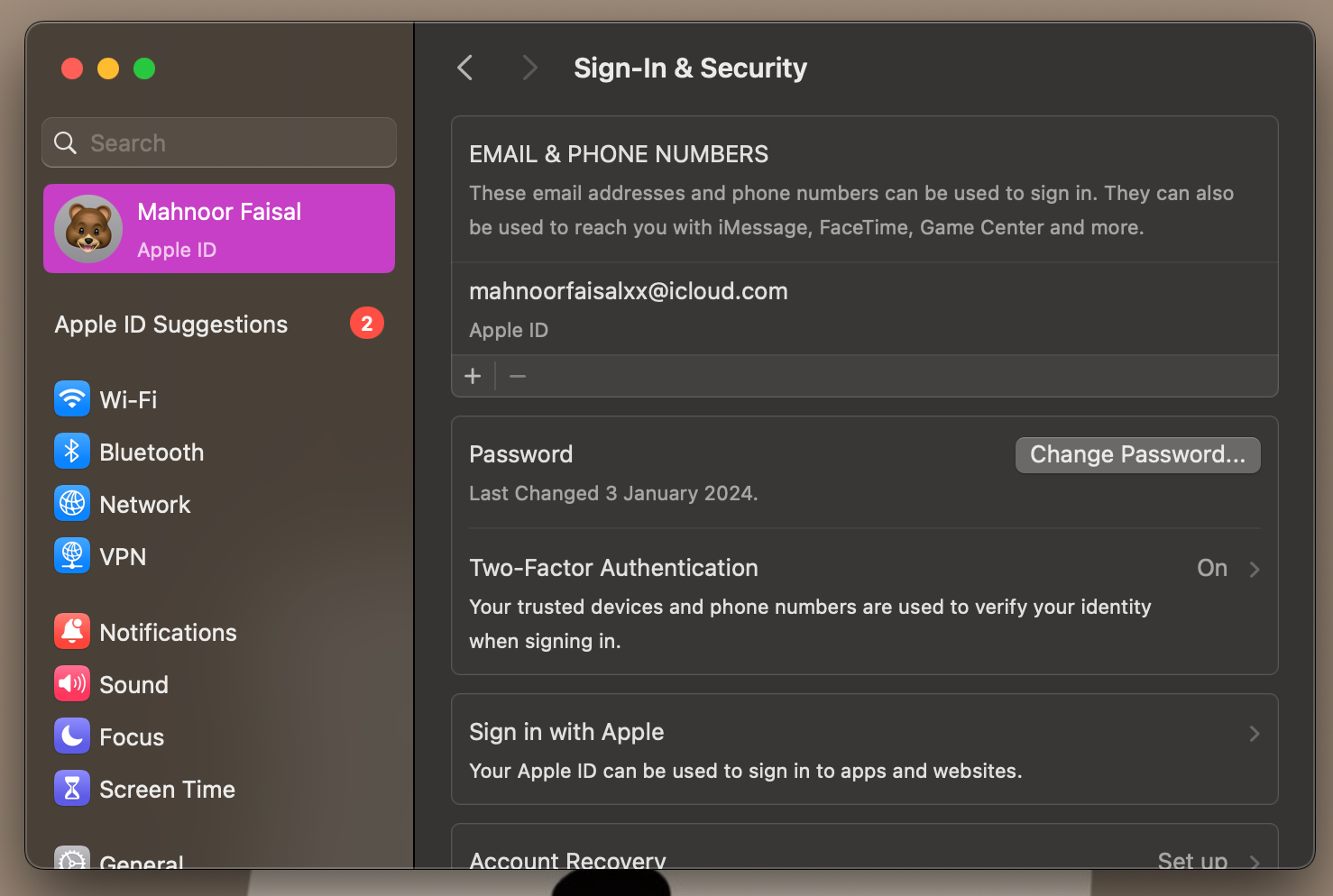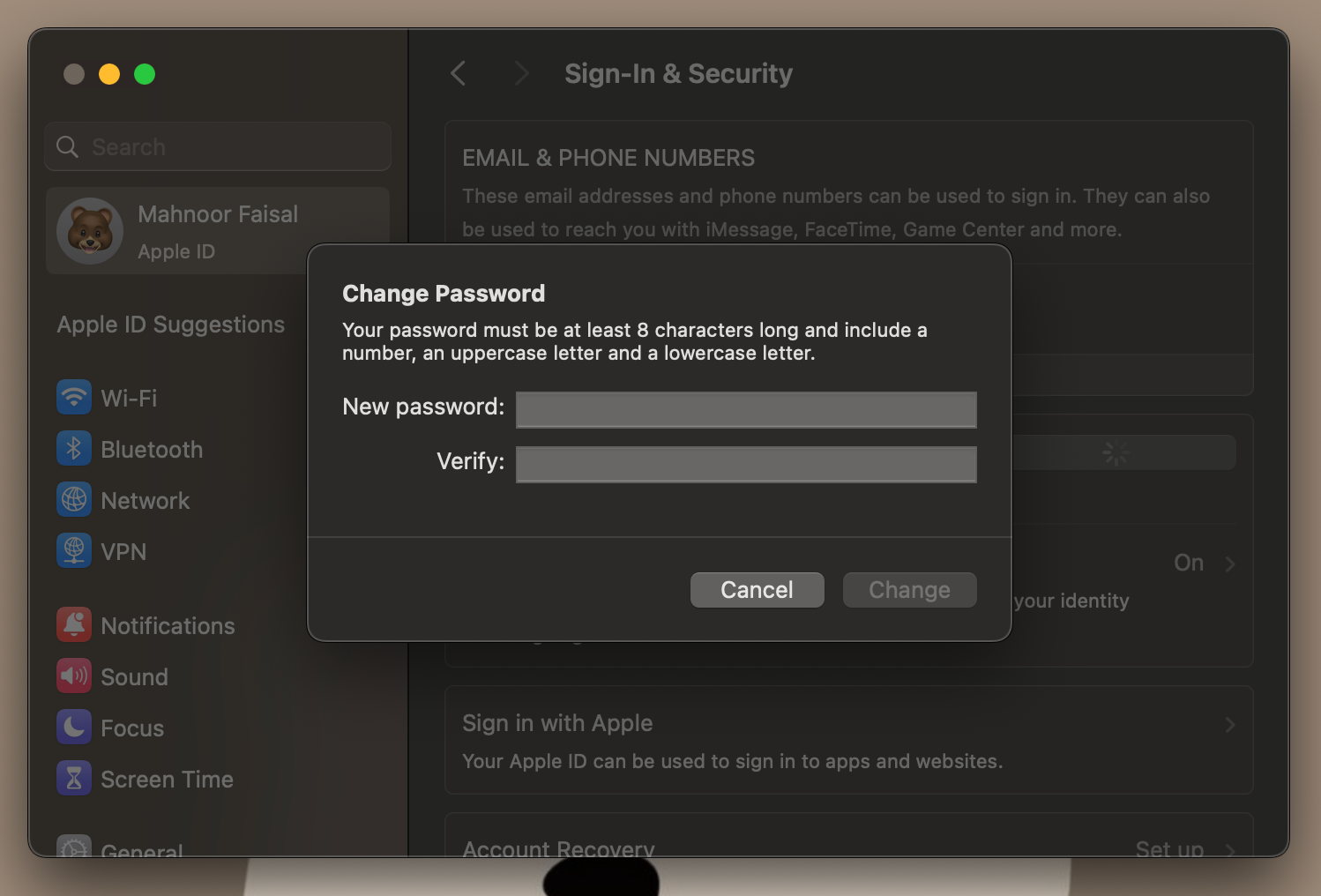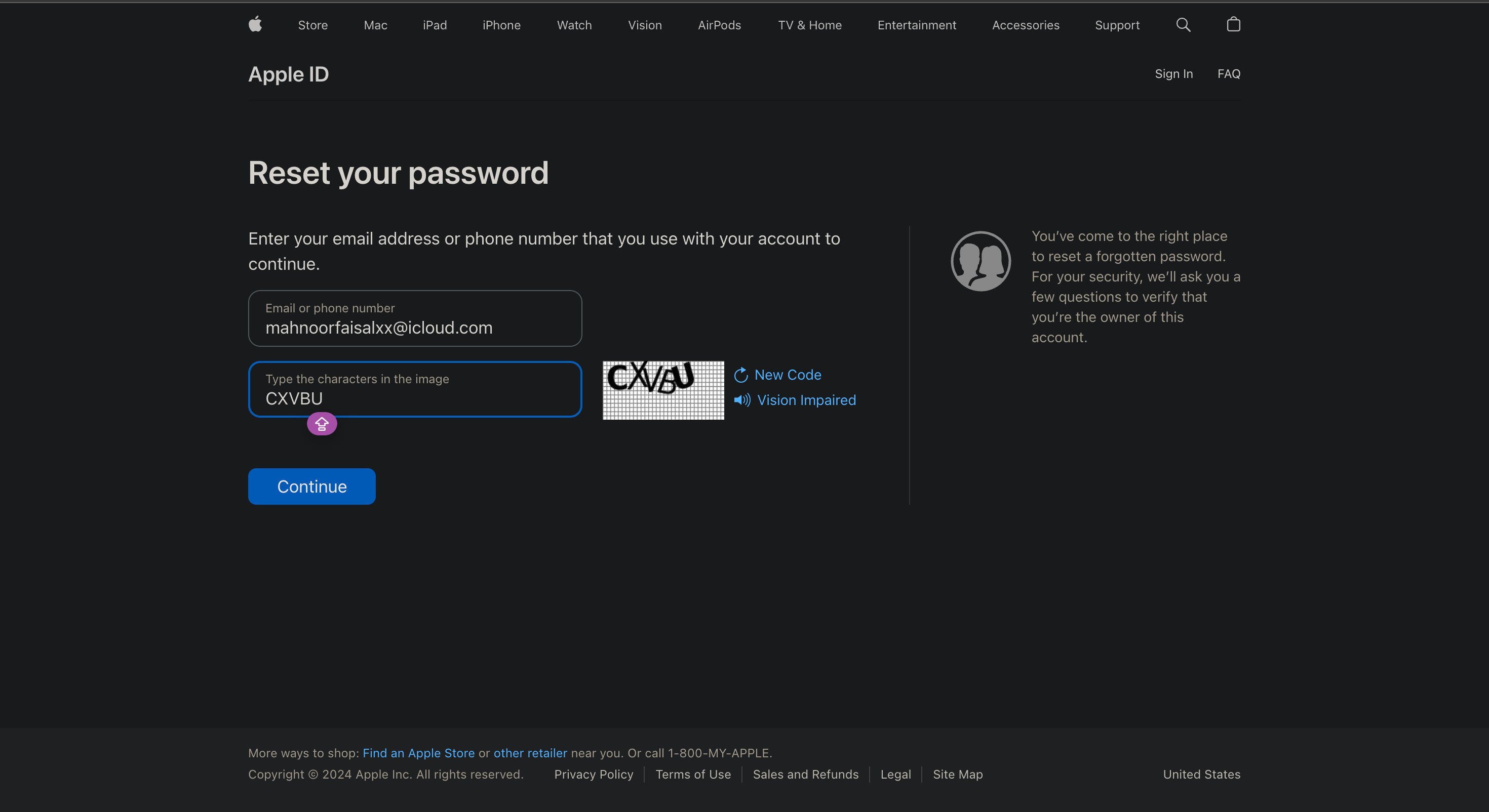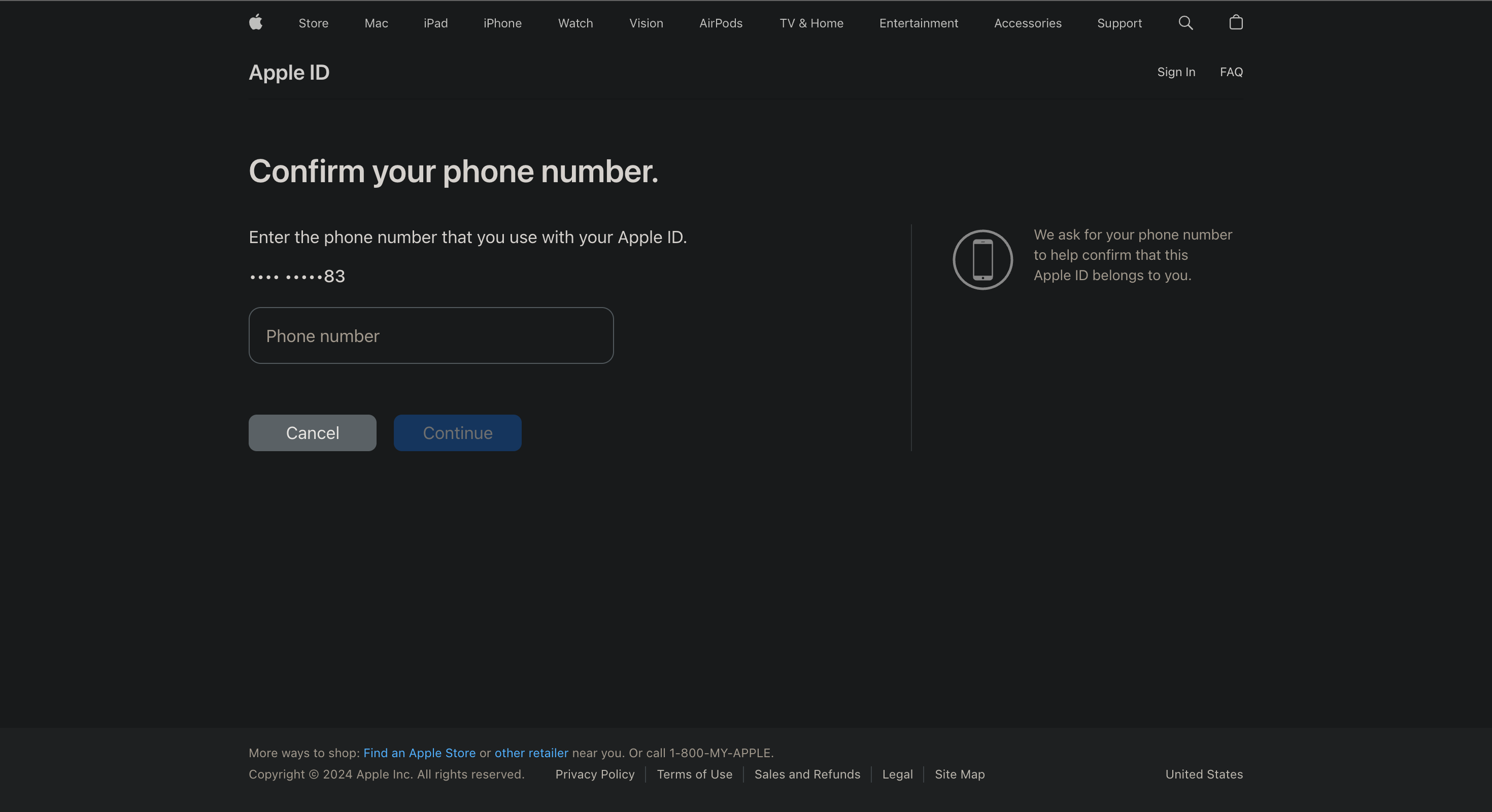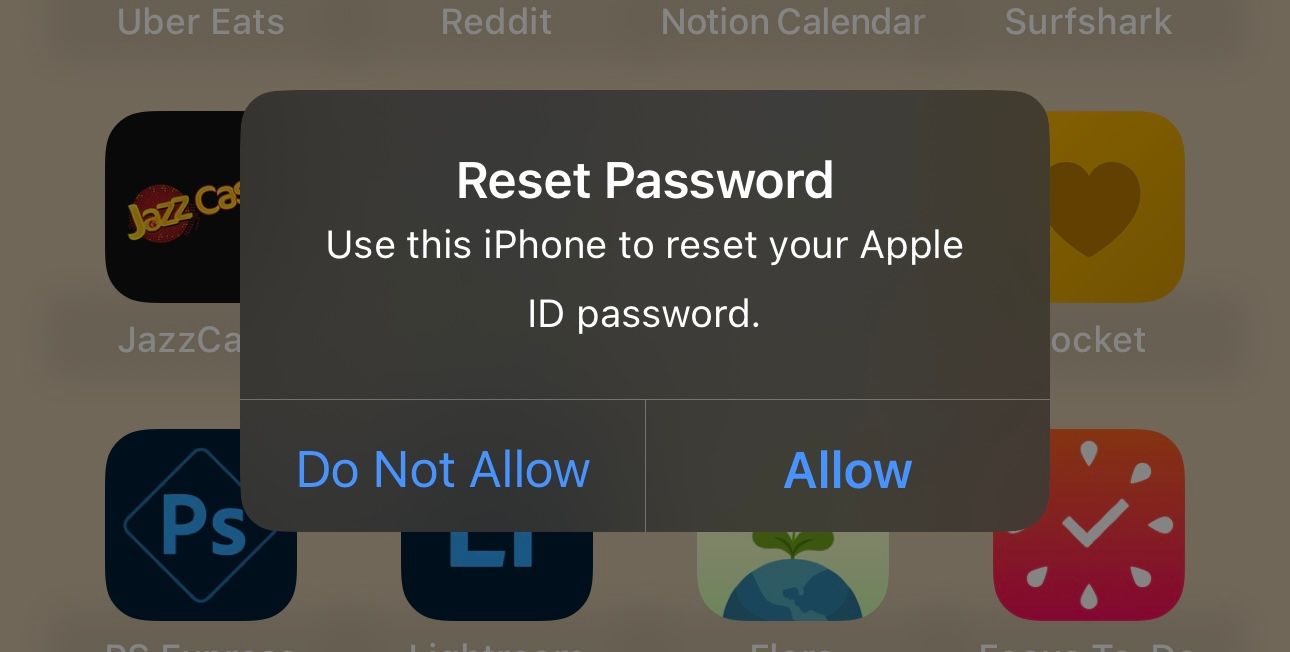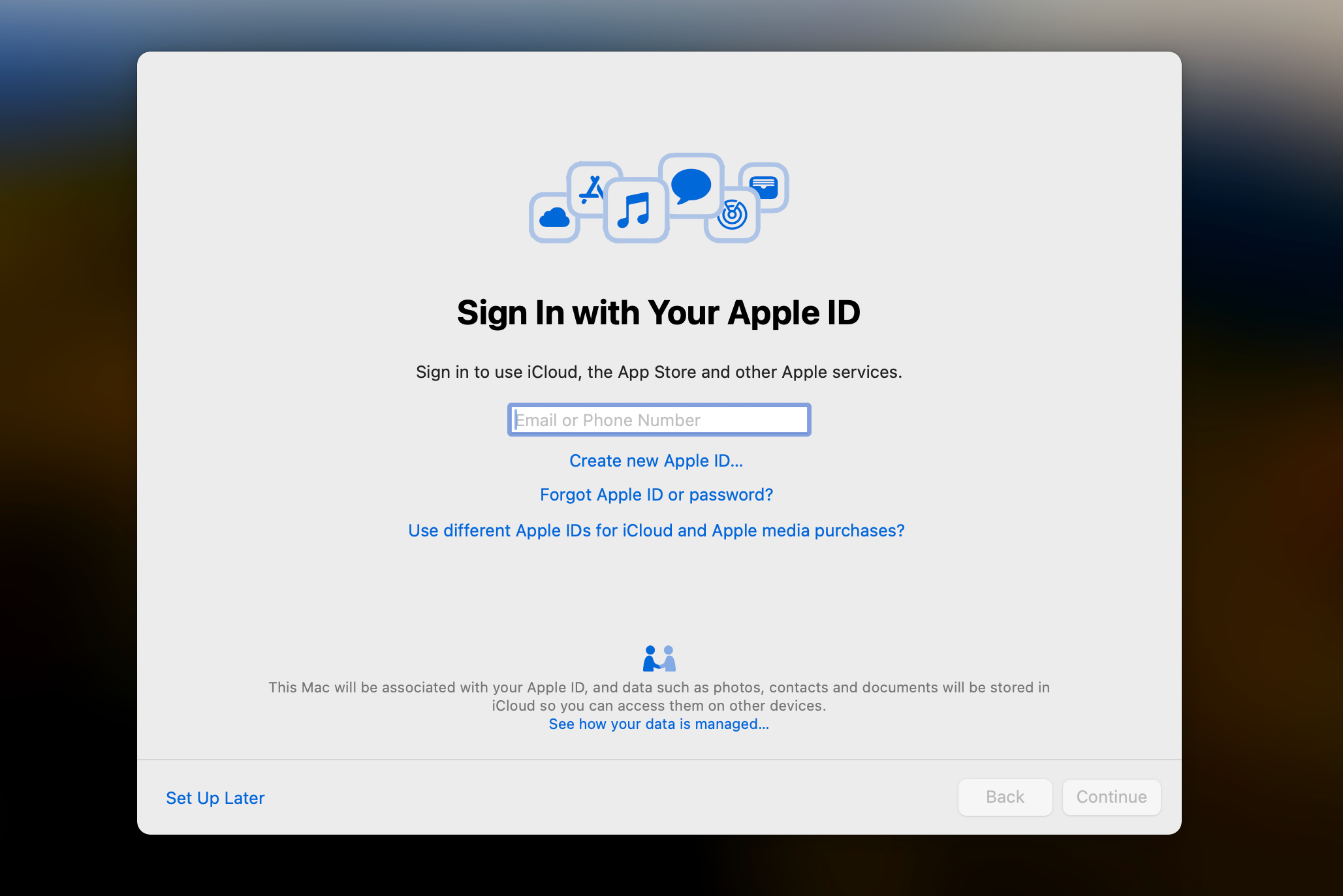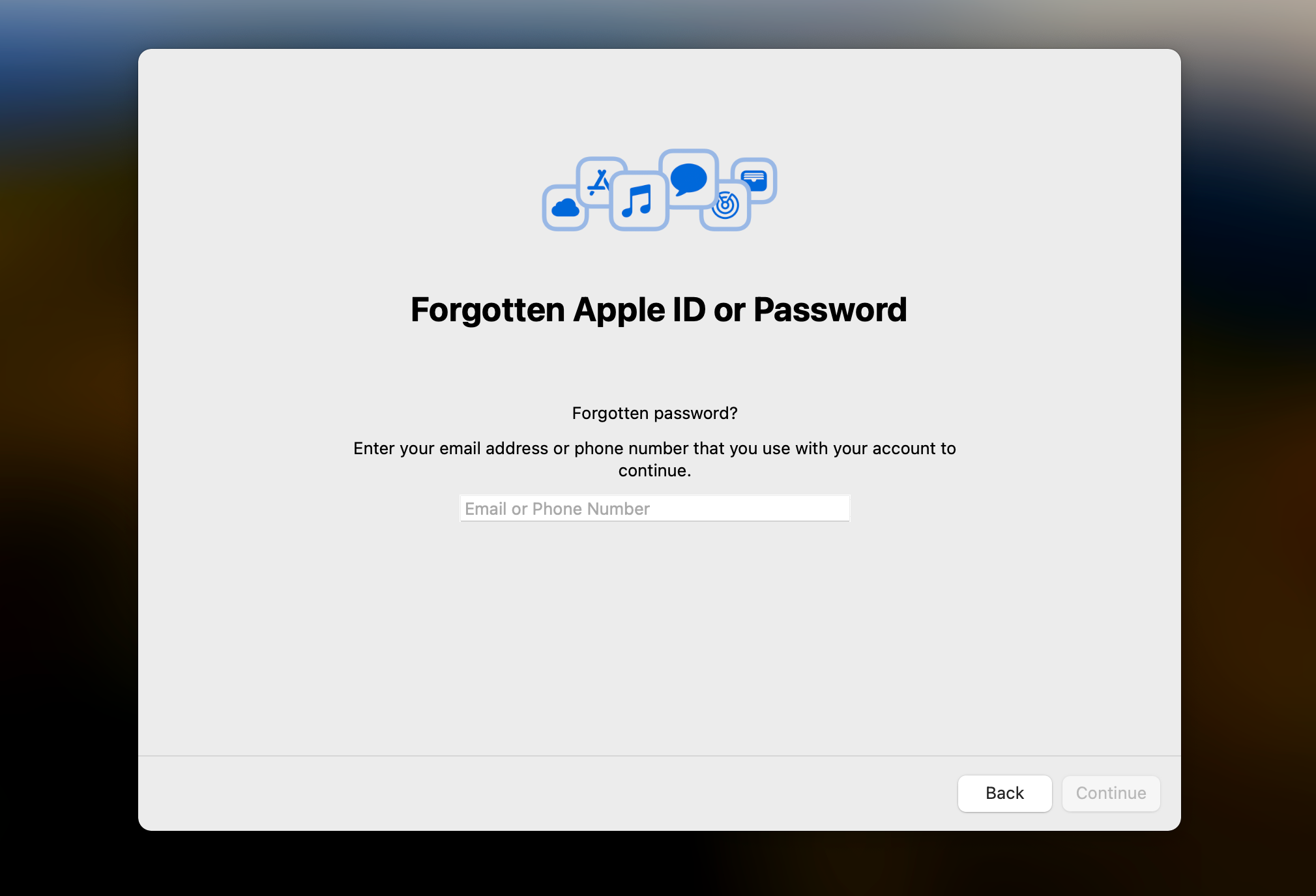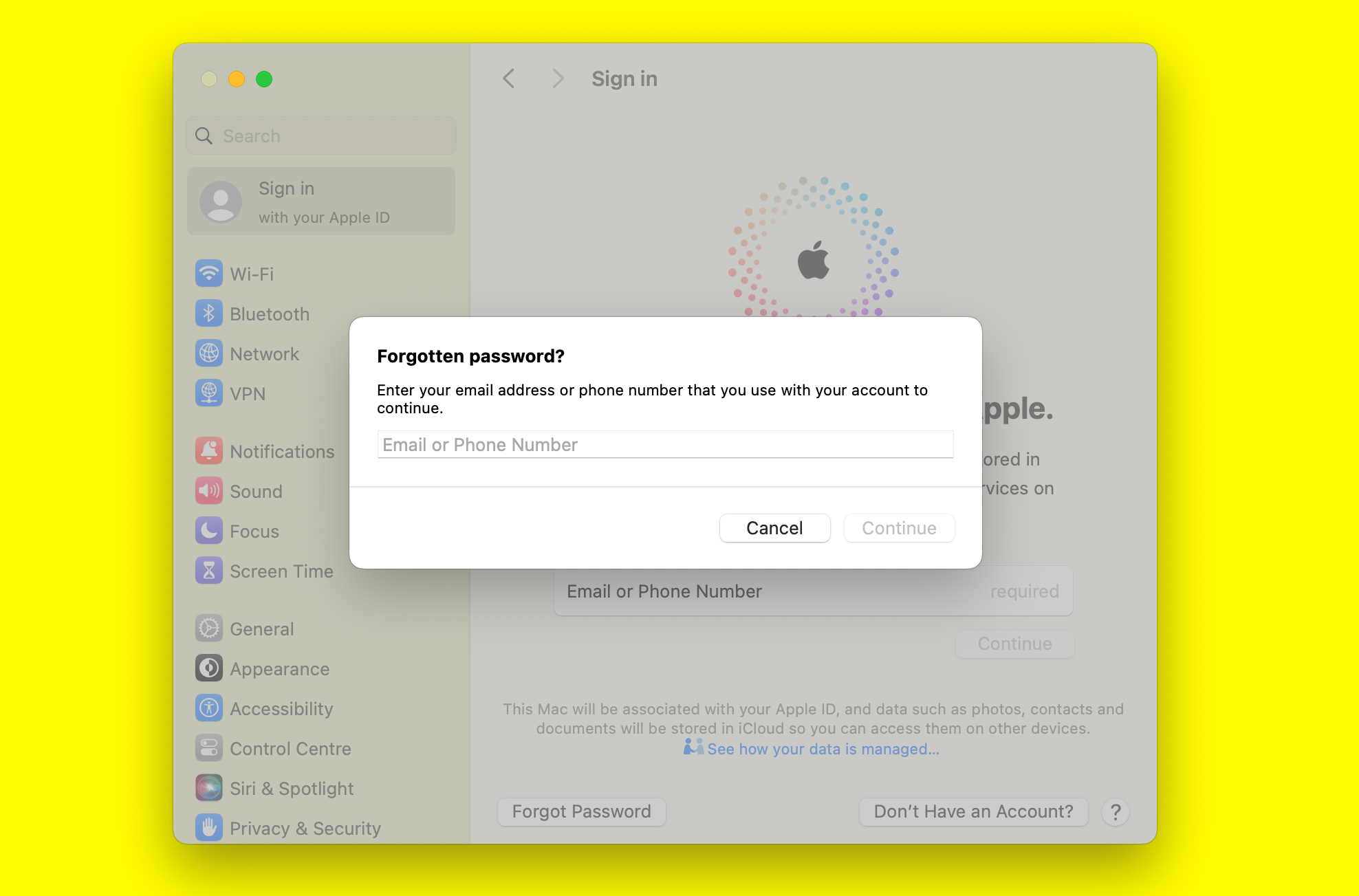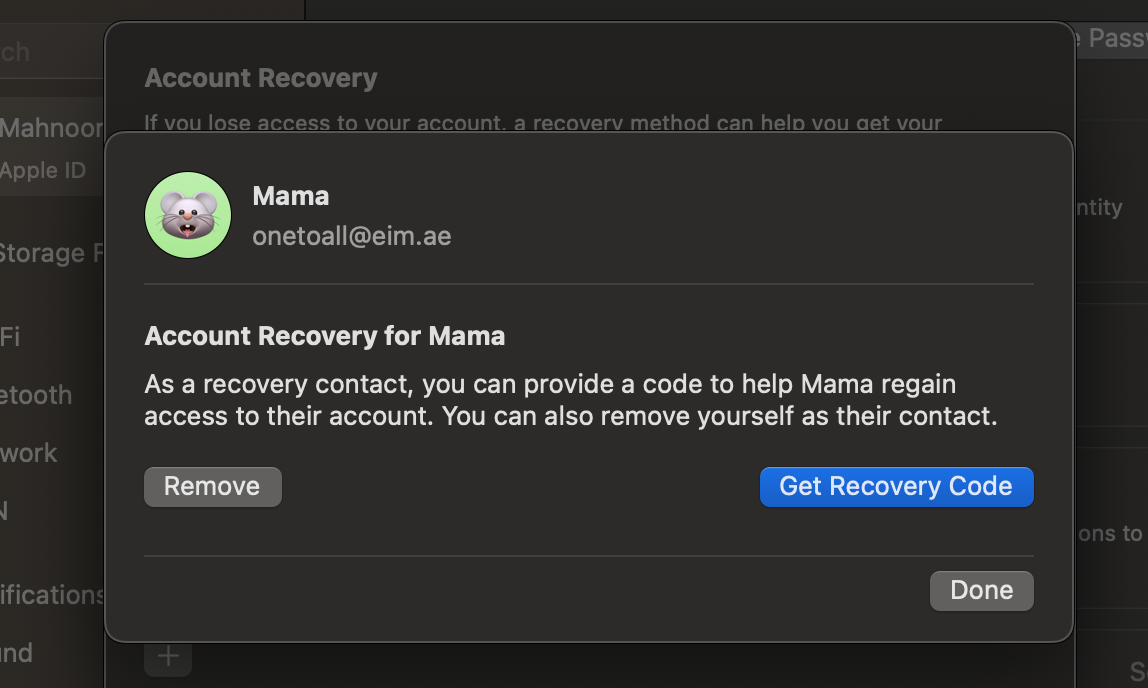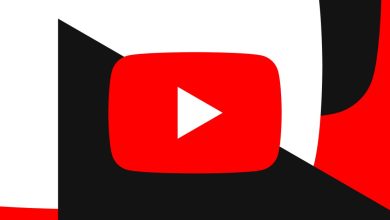.
Principais conclusões
- A maneira mais fácil de redefinir seu ID Apple é usando dispositivos Apple confiáveis.
- Caso não tenha acesso a um dispositivo Apple confiável, você pode usar o site iForgot ou o aplicativo de suporte da Apple em um dispositivo emprestado.
Esquecer seu ID Apple significa ter acesso a seus dispositivos e serviços Apple como Apple Music, iCloud, App Store e muito mais. Mas não entre em pânico se você esqueceu a sua, pois redefinir a senha do seu ID Apple é bastante simples na maioria dos casos.
1. Redefina seu ID Apple em um dispositivo confiável
Com a autenticação de dois fatores (2FA), você só pode acessar sua conta por meio de dispositivos confiáveis e na web.
Ao fazer login em um novo dispositivo pela primeira vez, você precisará de sua senha e de um código de verificação de seis dígitos mostrado em seus outros dispositivos ou enviado para seu número de telefone. Você não precisará desse código de verificação novamente, a menos que saia, apague o dispositivo ou altere sua senha.
Sua única outra opção é fazer login usando as chaves de acesso da Apple, o que requer um iPhone ou iPad confiável com iOS 17 ou posterior.
Se você tiver o 2FA ativado, poderá redefinir seu ID Apple ou senha do iCloud em qualquer dispositivo confiável.
Em um iPhone ou iPad
Vá para o Configurações aplicativo no seu iPhone ou iPad. Tocar [Your Name] > Login e segurançaentão Alterar a senha.
Em seguida, digite a senha que você usa para desbloquear seu dispositivo.
No Alterar a senha tela que aparece, digite uma nova senha em ambos os campos e toque em Mudar. Agora você pode inserir esta nova senha do ID Apple em todos os seus outros dispositivos.
Em um Mac
No macOS, abra o Maçã menu e vá para Configurações de sistemaentão clique [Your Name].
Clique Login e segurançaentão clique Alterar a senha ao lado de Senha. Você será solicitado a inserir a senha de administrador do seu Mac. Depois de fazer isso, clique Permitir.
Na caixa de diálogo que aparece, digite sua nova senha e digite-a novamente no campo Verificar campo. Então clique Mudar. Seus outros dispositivos solicitarão que você insira a nova senha na próxima vez que usá-los.
2. Redefina a senha do seu ID Apple através do site iForgot
Outra maneira de redefinir a senha do seu ID Apple é por meio do site iForgot da Apple.
Em um iPhone ou iPad
Aqui está o que você precisa fazer para redefinir a senha do seu ID Apple através do site iForgot no seu iPhone ou iPad:
- Acesse o site iForgot da Apple.
- Tocar Redefinir senha.
- Agora, toque no Resetar minha senha botão.
- Digite a senha do seu iPhone ou iPad para autenticar.
- Basta digitar sua nova senha, digitá-la novamente e clicar Continuar.
As etapas acima se aplicam apenas se você estiver usando um iPhone ou iPad confiável. Caso contrário, o site iForgot solicitará que você insira seu número de telefone confiável em vez da senha.
Em um Mac, PC ou dispositivo Android
Visite o site iForgot da Apple usando um navegador da web e clique em Redefinir senha. Digite seu ID Apple e clique em Continuar.
Você verá o número de telefone associado ao seu ID Apple (os números ficam ocultos e apenas os dois últimos dígitos são mostrados). Digite o número de telefone completo para verificar e clique Continuar.
Tal como acontece com um login 2FA, uma caixa de diálogo aparece em seus dispositivos confiáveis. Uma lista dos seus dispositivos Apple também aparece no site. Clique ou toque Permitir no Redefinir senha mensagem.
Digite a senha do seu dispositivo ou a senha de administrador do macOS e clique em Continuar. Digite uma nova senha, digite-a novamente no Verificar campo e toque em Próximo ou clique Mudar. É isso! Você alterou com sucesso a senha do seu ID Apple.
3. Redefina a senha do seu ID Apple em um novo dispositivo
Você também pode redefinir a senha do seu ID Apple usando um novo iPhone ou iPad seguindo as etapas abaixo:
- Se você estiver apenas configurando seu novo iPhone ou iPad, basta tocar em Esqueceu a senha ou não tem um ID Apple? durante a configuração. Caso contrário, abra o aplicativo Configurações.
- Tocar Faça login no seu iPhone e depois toque Faça login manualmente.
- Quando solicitado a inserir o e-mail ou número de telefone vinculado ao seu ID Apple, toque em Esqueceu a senha ou não tem um ID Apple?. Em seguida, toque em Esqueci a senha ou ID Apple.
- Digite o endereço de e-mail ou número de telefone associado ao seu ID Apple. Agora, confirme seu número de telefone.
- Tocar Enviar código para [Your Number]. Digite o código de verificação que você recebeu seguido da chave de recuperação de 28 caracteres – se você a tiver ativado – e toque em Próximo.
- Por fim, digite uma nova senha do ID Apple e confirme-a.
Da mesma forma, se você estiver fazendo login com seu ID Apple em um novo Mac durante a configuração, clique em Esqueceu o ID Apple ou a senha?.
Digite o endereço de e-mail ou número de telefone associado ao seu ID Apple e, a seguir, insira o número de telefone confiável, seguido pela chave de recuperação de 28 caracteres.
Se você já passou do estágio de configuração, vá para Configurações de sistema e clique Faça login com seu ID Apple. Clique Esqueci o ID Apple ou a senha e siga as mesmas instruções acima para redefinir a senha da sua conta Apple.
4. Redefina a senha do seu ID Apple usando o dispositivo de outra pessoa
Se não conseguir acessar nenhum dos seus dispositivos, você pode redefinir a senha do seu ID Apple usando o iPhone ou iPad de um amigo ou familiar no site iForgot ou no aplicativo de suporte da Apple.
Peça ao proprietário do dispositivo para baixar primeiro o aplicativo de suporte da Apple. Sob Ferramentas de suportetocar Redefinir senha. Agora, toque Ajude outra pessoa.
Digite o ID Apple cuja senha você precisa redefinir e toque em Próximo e siga as instruções na tela até receber a confirmação.
Se você não tiver acesso à sua conta Apple ID e não tiver acesso aos seus outros dispositivos Apple ou ao seu número de telefone confiável, ainda não há esperança. Contanto que você tenha um contato de recuperação de conta configurado, ele poderá ajudá-lo a recuperar o acesso à sua conta em minutos.
Veja o que você precisa fazer no seu dispositivo para chegar ao ponto em que seu contato de recuperação possa ajudá-lo:
- Acesse o site iForgot da Apple em um navegador da web.
- Tocar Resetar minha senha e insira seu endereço de e-mail ou número de telefone vinculado ao seu ID Apple. Se você não tiver acesso ao seu dispositivo e estiver usando um dispositivo emprestado, toque em Ajude outra pessoa em vez de.
- Tocar Não é possível acessar seus dispositivos Apple quando solicitado a usar outros dispositivos Apple para redefinir a senha do ID Apple.
- Tocar Não é possível usar este número quando solicitado a usar seu número de telefone confiável.
- Tocar Obtenha ajuda agora na próxima tela.
Agora você precisará entrar em contato com seu contato de recuperação e solicitar um código de recuperação.
Se estiverem em um iPhone ou iPad, eles precisam ir para Configurações > [Apple ID Name] > Login e segurança > Recuperação de conta. Em seguida, escolha seu nome no Recuperação de conta para título e toque em Obtenha o código de recuperação.
Se eles usam um Mac, eles precisam clicar no botão Logotipo da maçã na barra de menu e vá para Configurações do sistema > [Apple ID Name] > Login e segurança > Recuperação de conta. Então clique Detalhes ao lado do seu nome abaixo Recuperação de conta para e clique Obtenha o código de recuperação.
Assim que seu contato seguir as instruções e receber o código de recuperação de seis dígitos, toque em Eu tenho um código de recuperação e insira-o na próxima tela.
Você pode ser solicitado a inserir a senha de seus outros dispositivos depois de inserir o código de recuperação. Depois disso, digite sua nova senha duas vezes e toque em Continuar.
Se você não tiver acesso ao endereço de e-mail ou número de telefone vinculado ao seu ID Apple e não tiver uma conta ou contato de recuperação configurado, é improvável que você obtenha acesso à sua conta novamente. Infelizmente, sua única opção é criar um novo ID Apple nesses casos.
.